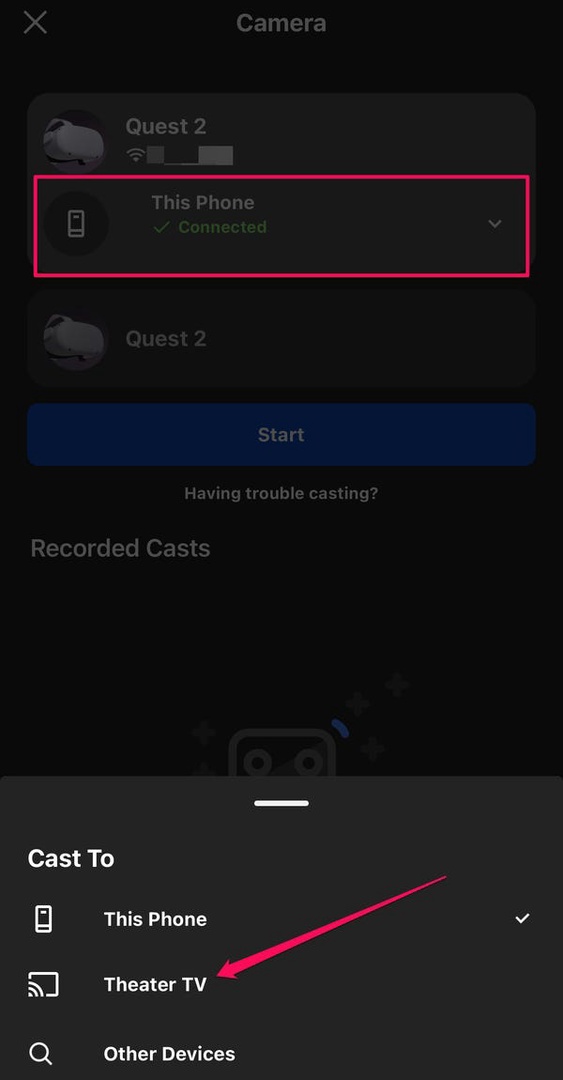Cách kết nối Oculus Quest 2 với TV
Oculus Quest 2 (bây giờ được gọi đơn giản là "Quest 2" bởi công ty mẹ Meta) là một tai nghe thực tế ảo.
Nó hoạt động tự động, không yêu cầu kết nối với máy tính hoặc các thiết bị giám sát bên ngoài. Điều này làm cho nó trở thành một tai nghe tiện dụng để chơi game VR và các hoạt động giải trí khác. Hạn chế duy nhất? Chỉ một người có thể chơi tại một thời điểm. Để làm cho trải nghiệm VR trở nên toàn diện hơn, những gì người chơi nhìn thấy trong tai nghe có thể được truyền trực tuyến tới TV. Tất nhiên, nó sẽ không phải là 3D thực, nhưng nó sẽ cho phép những người khác được xem những gì đang diễn ra.
Cách truyền hình ảnh từ tai nghe Quest 2 đến TV
Bạn có thể gửi hình ảnh từ tai nghe tới TV hỗ trợ truyền (ví dụ: TV thông minh hoặc TV có thiết bị Chromecast).
1. 1. Bật TV và tai nghe Quest 2.
2. Đảm bảo rằng cả hai thiết bị đều sử dụng cùng một mạng WiFi.
3. Nhấn nút Oculus trên bộ điều khiển bên phải để hiển thị menu chính bên dưới cửa sổ ứng dụng.
4. Nhấn vào nút Chia sẻ ở góc dưới cùng bên phải.
5. Trong cửa sổ Chia sẻ, chạm vào Chia sẻ.
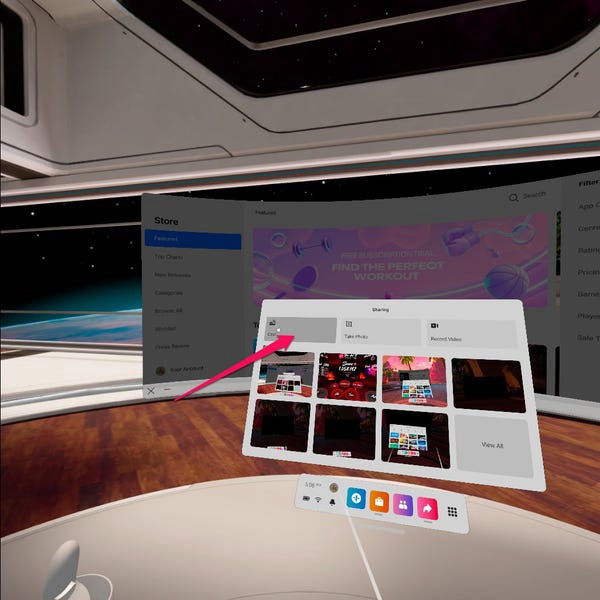
Sử dụng nút Chia sẻ trên menu chính để truyền video từ tai nghe.
6. Trong cửa sổ bật lên Truyền từ Tai nghe này, hãy tìm TV hoặc thiết bị phát lại khác của bạn và nhấn vào đó.
7. Nhấp vào nút Tiếp theo.
Giờ đây, video từ tai nghe sẽ truyền đến TV.
Cách truyền Nhiệm vụ 2 lên TV từ ứng dụng
Bạn cũng có thể bắt đầu phát trực tuyến từ ứng dụng Oculus trên điện thoại của mình. Trước tiên, bạn cần cài đặt ứng dụng Oculus từ App Store hoặc Google Play và thiết lập nó bằng cách đăng nhập vào tài khoản Meta của bạn (Oculus / Facebook).
1. Bật TV và làm Nhiệm vụ 2.
2. Đảm bảo rằng cả hai thiết bị đều sử dụng cùng một mạng WiFi.
3. Khởi chạy ứng dụng Oculus trên điện thoại của bạn.
4. Nhấn vào biểu tượng truyền ở góc trên cùng bên phải.
5. Chạm vào mũi tên ở bên phải của Điện thoại này. Trong cửa sổ bật lên “Truyền tới” ở cuối màn hình, nhấn vào TV trong danh sách hoặc nhấn vào Thiết bị khác nếu ban đầu chúng không hiển thị, sau đó nhấn.
Nút Truyền nằm ở góc trên cùng bên phải của ứng dụng.
6. Nhấn nút bắt đầu.
Bây giờ bạn phải trải qua quá trình đúc.